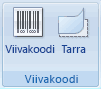Jos käsittelet tiedostoa, joka on tallennettu SharePoint-sivuston kirjastoon, jossa tarran lisäämistä edellyttävä käytäntö on voimassa osana tietojen hallintakäytäntöä, sinun on ehkä lisättävä osoitetarra Office-tiedostoon, kun tallennat tai tulostat sen.
Tärkeää: Otsikot on lopetettu SharePoint 2013:ssa ja sitä uudemmissa versioissa.
Artikkelin sisältö
Yleiskatsaus
Selitteen avulla organisaatio voi sisällyttää asiakirjan ominaisuudet (tai metatiedot asiakirjasta) itse asiakirjaan. Asianajotoimisto voi esimerkiksi edellyttää, että asiakkaiden kanssa pidettävien kokousten muistiinpanot merkitään asiamies-asiakas-oikeuksin.
Et voi lisätä tiedostoon selitettä, ennen kuin sivuston järjestelmänvalvoja tai luettelonhallinta on määrittänyt kirjastolle tai luettelolle sopivan käytännön. Jos tällainen käytäntö on olemassa, Otsikko-komento tulee näkyviin Lisää-välilehteen, jotta voit lisätä tarroja.
Tiedostolle, joka on jo olemassa luettelossa tai kirjastossa käytännön luomisen yhteydessä, ei määritetä selitettä (jota ei siis voi lisätä), ennen kuin tiedosto on kuitattu ulos ja kuitattu takaisin sisään. Tiedostoille, jotka ladataan luetteloon tai kirjastoon, jossa on jo käytössä tarrakäytäntö, määritetään automaattisesti tarrat, jotka voidaan lisätä heti.
Tarran lisääminen manuaalisesti
Osoitetarrakäytännön määrittämisen mukaan voit joutua lisäämään tarroja tiedostoihin, jotka sijaitsevat Office SharePoint Server 2007-sivuston kirjastoissa.
Huomautus: Et voi muuttaa selitteen muotoilua, kuten fonttia tai tekstikokoa. Sivuston järjestelmänvalvoja tai luetteloiden valvoja määrittää muotoilun luodessaan osoitetarrakäytännön.
-
Jos kirjasto ei ole valmiiksi avoinna, napsauta sen nimeä pikakäynnistyksessä.
Jos kirjaston nimeä ei näy pikakäynnistyksessä, valitse Näytä sivuston kaikki sisältö ja napsauta sitten kirjaston nimeä.
-
Osoita haluamaasi asiakirjaa, napsauta näkyviin tulevaa nuolta ja valitse sitten Muokkaa Microsoft Office -ohjelman nimessä, esimerkiksi Muokkaa Microsoft Officessa Word.
-
Aseta kohdistin asiakirjan kohtaan, johon haluat lisätä selitteen.
-
Valitse Lisää-välilehdenViivakoodi-ryhmässäOtsikko.
Huomautus: Otsikko-komento näkyy Lisää-välilehdessä vain, jos palvelinasiakirjassa on käytössä otsikkokäytäntö.
-
Tallenna muutokset valitsemalla Tallenna.
Tarran lisääminen tallennettaessa tai tulostettaessa
SharePoint-sivuston kirjastossa voi olla tarrakäytäntö, joka edellyttää tarran lisäämistä, kun tallennat tai tulostat asiakirjan.
Jos asiakirjassa ei vielä ole tarraa tallennettaessa tai tulostettaessa, sinua pyydetään lisäämään se. Jos valitset pyydettäessä Kyllä , selite lisätään oletussijaintiin.
-
Jos tiedosto on vain luku -tilassa, selite lisätään kohdistimen nykyiseen sijaintiin.
-
Jos tiedosto on muokkaustilassa, selite lisätään oletussijaintiin.
-
Wordissa Selite lisätään asiakirjan ensimmäisen sivun ylätunnisteeseen.
-
Excelissä Otsikko lisätään työkirjan ensimmäisen laskentataulukon ensimmäiseen soluun.
-
PowerPointissa Selite lisätään esityksen ensimmäisen dian keskelle.
-